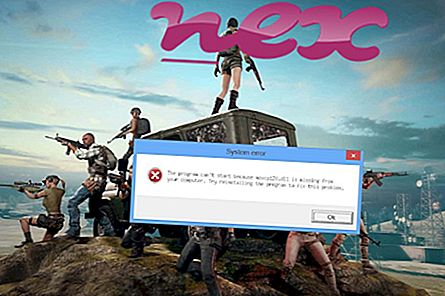Ssh.exe protsessis pole tootja kohta teavet.
Kirjeldus: Ssh.exe pole Windowsi OS-i jaoks hädavajalik ja põhjustab suhteliselt vähe probleeme. Ssh.exe asub kaustas C: \ Windows. Windows 10/8/7 / XP failisuurus on 69 632 baiti.
Faili andmed puuduvad. Programm pole nähtav. Ssh.exe on tundmatu fail Windowsi kaustas. See ei ole Windowsi süsteemifail. Protsess kasutab pordi kaudu kohtvõrgu või Interneti-ühenduse loomiseks. Seetõttu on tehniline turvalisuse reiting 90% ohtlik, kuid lugege ka kasutajate ülevaateid.
Soovitatav: tuvastage ssh.exe seotud vead
Kui ssh.exe asub "C: \ Program Files" alamkaustas, on turvatase 74% ohtlik . Faili suurus on 244 224 baiti. Ssh.exe on fail, millel puudub teave selle arendaja kohta. Programm pole nähtav. Ssh.exe-fail ei ole Windowsi süsteemifail. Tarkvara kuulab või saadab andmeid avatud pordi kohta LAN-i või Internetti. Ssh.exe suudab end varjata.
Kui ssh.exe asub kasutaja profiilikausta alamkaustas, on turvatase 56% ohtlik . Faili suurus on 958 679 baiti. Faili andmed puuduvad. Programm pole nähtav. Ssh.exe ei ole Windowsi põhifail. Ssh.exe suudab salvestada klaviatuuri ja hiire sisendeid, jälgida rakendusi ja manipuleerida muude programmidega.
Tähtis: peaksite kontrollima ssh.exe protsessi oma arvutis, et näha, kas see on oht. Teie arvuti turvalisuse kontrollimiseks soovitame turvaülesannete haldurit . See oli üks Washington Posti ja arvutimaailma populaarseimaid allalaadimisvalikuid .
Järgmised programmid on osutunud ka sügavama analüüsi jaoks kasulikuks: Turvaülesannete haldur uurib teie arvutis aktiivset ssh-protsessi ja ütleb teile selgelt, mida see teeb. Malwarebytes'i tuntud pahavaravastane tööriist annab teada, kui teie arvutis olev ssh.exe kuvab tüütuid reklaame, aeglustades seda. Seda tüüpi soovimatut reklaamvara ei peeta mõnes viirusetõrjetarkvaras viiruseks ja seetõttu pole seda puhastamiseks märgitud.
Puhas ja korras arvuti on arvutiprobleemide vältimise põhinõue. See tähendab pahavara skannimist, kõvaketta puhastamist cleanmgr ja sfc / scannow abil, enam mittevajalike programmide desinstallimist, Autostarti programmide kontrollimist (msconfig abil) ja Windowsi automaatse värskenduse lubamist. Ärge unustage alati perioodilisi varukoopiaid teha või vähemalt taastamispunkte seada.
Kui peaks ilmnema tegelik probleem, proovige meelde tuletada viimati tehtud toimingut või viimast, mille te installisite enne, kui probleem esimest korda ilmnes. Probleemi põhjustavate protsesside tuvastamiseks kasutage käsku resmon. Isegi tõsiste probleemide korral, selle asemel, et Windowsi uuesti installida, parandage parem oma installimine või Windows 8 ja uuemate versioonide korral käsu DISM.exe / Online / Cleanup-image / Restorehealth käivitamine. See võimaldab teil opsüsteemi parandada ilma andmeid kaotamata.
ssuservice.exe megasas.sys flashhook.dll ssh.exe ts3client_win32.exe itcadvapi.dll qsocial.exe fsdfw.sys wintask.exe omaws32.exe youtubeserv.exe